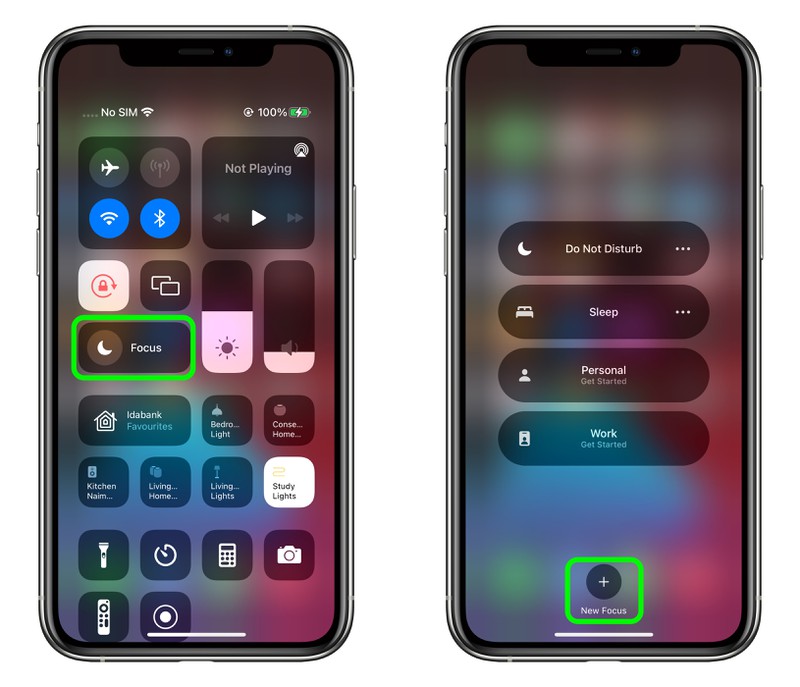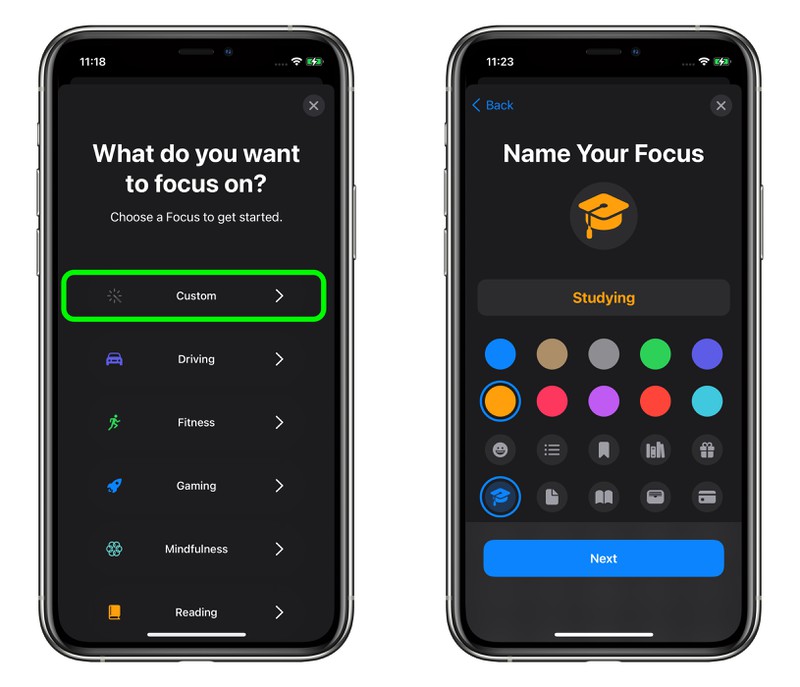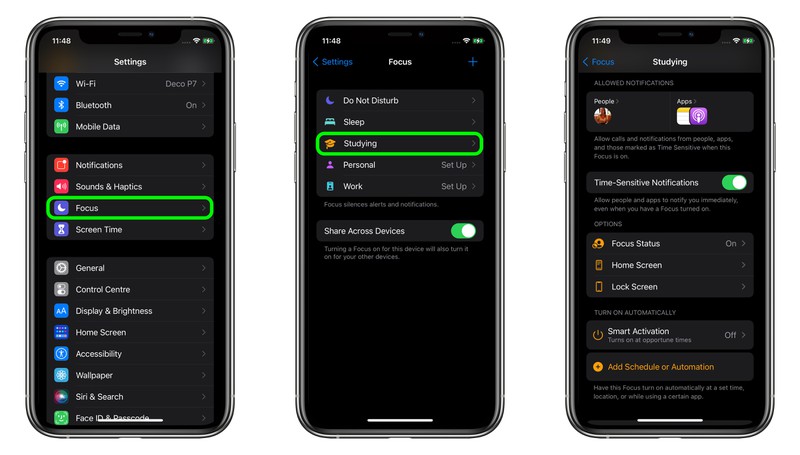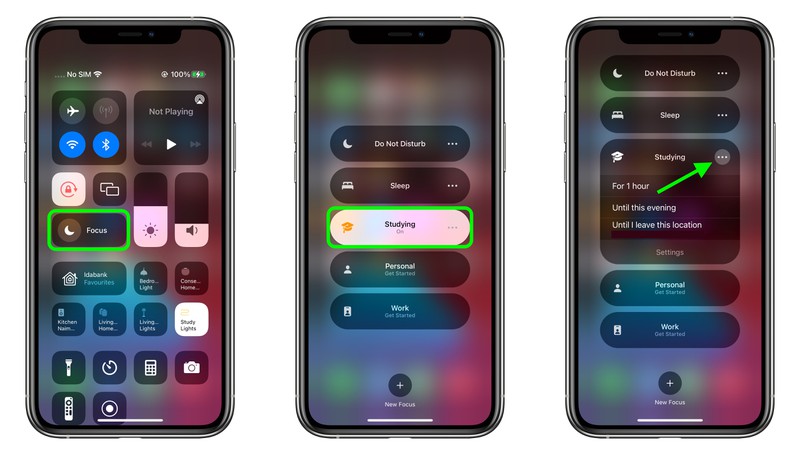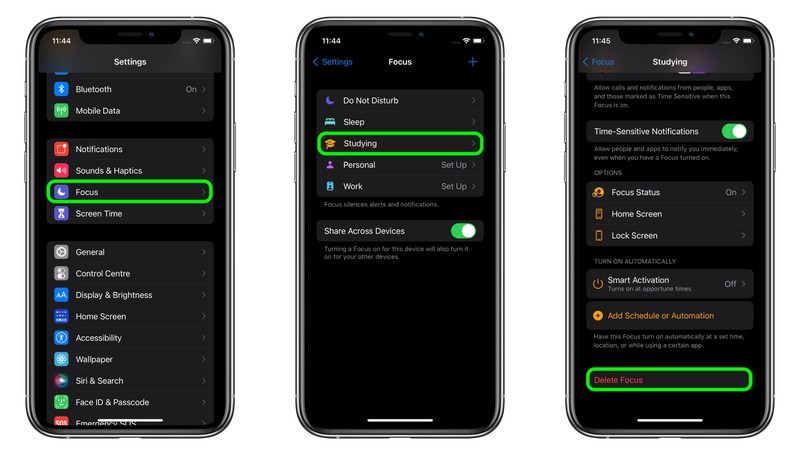در حالت فوکوس Focus آیفون با موارد مختلفی از جمله مزاحم نشوید، کار، خانه و … رو به رو هستید و این حالات امکان شخصی سازی بیشتری برای نوتیفیکیشنها و تماسها به شما ارائه می دهد. قابلیت مزاحم نشوید، یکی از گزینه های حالت فوکوس است. در این قابلیت فقط یک پروفایل در اختیار دارید که قطعا پاسخگوی نیاز برخی کاربران نیست. برای استفاده از این قابلیت در موارد مختلف، باید با توجه به موقعیت، زمان و البته نیازهایتان قابلیتهای Do Not Disturb را در گوشی آیفون خود تغییر دهید که این کار برای شما زمانبر خواهد بود. برای رفع این مشکلات می توان از حالت فوکوس استفاده کرد.
این قابلیت نیز وجود دارد که حالت Focus را به نحوی تنظیم کنید تا هنگامی که این حالت فعال است، فقط یک سری ویجت های خاص در صفحه اصلی شما نمایش داده شوند. به کمک این موضوع شما می توانید یک ظاهر جدید خلق کنید و هنگامی فعال بودن به ویجت های مورد نیاز خود دسترسی داشته باشید.
پروفایل های مختلفی برای حالت تمرکز یا فوکوس از جمله رانندگی (Driving)، شخصی (Personal)، کار (Work)، خواب (Sleeping) و … وجود دارد. علاوه بر این موارد شما می توانید موارد دیگری را به حالت فوکوس یا تمرکز اضافه کنید یا حالت تمرکز جدیدی را بسته به نیازهای خود در گوشی آیفون خود ایجاد کنید. در ادامه به طور کامل قابلیت های حالت تمرکز یا فوکوس را شرح می دهیم.
در ادامه خواهید خواند…
- نحوه ی ایجاد حالت فوکوس دستی یا Custom Focus
- فعال کرد حالت Focus در گوشی آیفون
- غیر فعال کردن حالت Focus در آیفون
- حذف کردن Focus در آیفون
- نتیجه گیری
اپل گلشن به عنوان یکی از معتبرترین ارائه کنندگان محصولات اصلی اپل، با 4 فروشگاه رسمی، از مطمئن ترین مراکز فروش محصولات اپل و ارائه انواع خدمات مربوط به این برند در ایران می باشد. سایت اپل گلشن با فراهم کردن امکان خرید، بررسی و مقایسه اینترنتی، قابلیت ها را گسترش داده و دسترسی را برای تمامی طرفداران اپل در سراسر ایران ممکن ساخته است. جهت اطلاعات بیشتر و تماس با کارشناسان خبره این مجموعه می توانید به صفحه تماس با ما مراجعه نمایید.
آیفون | اپل واچ | مک بوک پرو، آیپد | آی مک | ایرپاد | مک بوک ایر
نحوه ی ایجاد حالت فوکوس دستی یا Custom Focus
شما می توانید برای خود یک Focus جدید ایجاد کنید و طبق نیاز و علایق خودتان تنظیمات آن را به صورت دستی تغییر دهید. برای ایجاد یک Focus جدید باید مراحل زیر را طی کنید:
- به قسمت Control Center بروید و روی گزینه ی Focus ضربه بزنید.
- در پایین صفحه روی گزینه ی New Focus ضربه بزنید.
- گزینه ی Custom را برای ایجاد Focus جدید انتخاب کنید.
- برای Focus سفارشی خود نام بگذارید. در این مرحله می توانید رنگ، ایموجی و … را مشخص کنید و سپس روی گزینه ی Next ضربه بزنید.
- در صفحه بعدی، روی اضافه کردن شخص ضربه بزنید تا افرادی را که می خواهید اعلان ها را از زمان فعال شدن حالت فوکوس دریافت کنند، انتخاب کنید. همچنین می توانید دریافت تماس از همه یا هیچ کس یا مخاطبان مورد علاقه یا همه مخاطبین را انتخاب کنید.
- روی گزینه ی Allow [X] Person یا Allow None ضربه بزنید.
- در صفحه ی بعد برای دریافت کردن اعلان برنامه ها، از زمان فعال شدن حالت فوکوس روی گزینه ی Add App ضربه بزنید.
- روی Allow [X] Apps یا Allow None ضربه بزنید.
- در صفحه بعدی، انتخاب کنید آیا هنگام فعال شدن فوکوس، اعلان های حساس به زمان یا Allow Time Sensitive notifications اجازه داده شود یا روی Not Now ضربه بزنید تا بعداً تصمیم بگیرید.
- برای تکمیل ایجاد custom Focus، روی گزینه Done ضربه بزنید.
بعد از ایجاد یک Focus جدید، می توانید در هر زمان با رفتن به تنظیمات و انتخاب گزینه ی Focus و انتخاب نام آن، تنظیمات آن را تغییر دهید. همچنین در این قسمت تنظیمات دیگری از جمله گزینه مخفی کردن نشان های اعلان در نمادهای برنامه یا Hide Notification Badges و گزینه ای برای پنهان کردن برخی از صفحات اصلی با استفاده از Custom Page toggle وجود دارند. همچنین می توانید Show On Lock Screen را نمایش داده و هرگونه اعلان بی صدا را که دریافت می کنید، پیش نمایش شود.
آیفون 13 | آیفون 13 مینی | آیفون 13 پرو | آیفون 13 پرو مکس | آیفون 12 مینی | آیفون 12 | آیفون 12 پرو | آیفون 12 پرو مکس
فعال کرد حالت Focus در گوشی آیفون
اپل در نسخه های بالاتر و جدید خود قابلیتی به نام حالت Focus را قرار داده است که می توان با این قابلیت دستگاه خود را طوری تنظیم کنید که در زمان نیاز، حواس پرتی ها را کاهش دهید و توجه خود را به یک چیز جلب کنید. برای فعال کردن حالت Focus مراحل زیر را انجام دهید:
- در گوشی آیفون خود به قسمت Control Center بروید.
- روی گزینه ی Focus ضربه بزنید.
- Focus مورد نظر خود را انتخاب کنید.
همچنین می توانید روی علامت بیضی (سه نقطه) ضربه بزنید تا بتوانید فوکوس را به مدت For 1 hour (1 ساعت)، Until this evening (تا امروز عصر)، Until I leave this location یا (تا زمانی که من از این لوکیشن خارج نشوم) فعال کنید.
آموزش کار با اپلیکیشن Shortcuts + عکس مراحل
غیر فعال کردن حالت Focus در آیفون
ممکن است مدتی بعد از فعال کردن حالت Focus بخواهید به دلایل مختلف آن را غیرفعال کنید. برای غیر فعال کردن این حالت در گوشی آیفون خود باید این مراحل را طی کنید:
- به قسمت Control Center بروید.
- دو بار پشت سرهم و سریع روی گزینه ی Focus ضربه بزنید.
با انجام همین دو مرحله ی ساده، می توانید حالت Focus گوشی خود را غیرفعال کنید.
اپل ایرپاد نسل سوم سفید | اپل ایرپاد پرو سفید | اپل ایرپاد نسل دو سفید
حذف کردن Focus در آیفون
به طور پیش فرض گوشی آیفون شما دارای چند حالت Focus مانند Personal، work، sleep و … است. شما به صورت دستی نیز می توانید تنظیمات دلخواه خود را برای فیلتر کردن اعلان ها بر اساس کاری که انجام می دهید، ایجاد کنید و Focus هایی را که برای شما کاربرد ندارند و مفید نیستند را حذف کنید. حذف کردن Focus بسیار ساده و آسان است. برای حذف یک Focus باید مراحل زیر را انجام دهید:
- به برنامه ی تنطیمات در گوشی آیفون خود بروید.
- روی گزینه ی Focus ضربه بزنید.
- آن Focusی را که می خواهید حذف شود، انتخاب کنید.
- در قسمت پایین صفحه روی Delete Focus یا حذف تمرکز ضربه بزنید.
بعد از حذف کردن فوکوس، وقتی روی دکمه Focus ضربه می زنید، دیگر در تنظیمات و یا در مرکز کنترل ظاهر نمی شود.
بند اپل واچ | قاب و کاور | کیف و کوله | کابل و آداپتور | داک و استند | اسپیکر و ساندبار | هدفون و هندزفری | محافظ صفحه نمایش | پاور بانک | هارد و فلش مموری | دوربین و عکاسی | هوشمند سازی منزل | بازی و سرگرمی | سلامت و ورزش | موس و کیبورد | برند ها و محصولات دیگر
نتیجه گیری
شرکت اپل در آخرین بروز رسانی سیستم عامل جدید محصولات خود، قابلیت جدیدی به نام Focus را اضافه کرده است. این ویژگی به شما کمک می کند تا هنگام انجام یک کار مهم در دستگاه خود، دیگر اعلان های حواس پرتی از برنامه های دیگر، تماس و پیام از افرادی که انتخاب می کنید را دریافت نکنید و همان طور که از نام آن نیز مشخص است، با تمرکز به کار خود ادامه دهید.
در این مقاله از سایت اپل گلشن تلاش کردیم تا به طور کامل نحوه ایجاد، فعال سازی، غیرفعال کردن و حذف کردن آن را مرحله به مرحله به شما کاربران عزیز توضیح دهیم. امیدواریم این مطالب برایتان مفید واقع شود. شما می توانید بقیه ی ترفندها و آموزش های مربوط به محصولات اپل را در مجلات سایت اپل گلشن مطالعه نمایید. سایت اپل گلشن با فراهم کردن امکان خرید، بررسی و مقایسه اینترنتی، قابلیت ها را گسترش داده و دسترسی را برای تمامی طرفداران اپل در سراسر ایران ممکن ساخته است. جهت اطلاعات بیشتر و تماس با کارشناسان خبره این مجموعه می توانید به صفحه تماس با ما مراجعه نمایید.


.jpg)